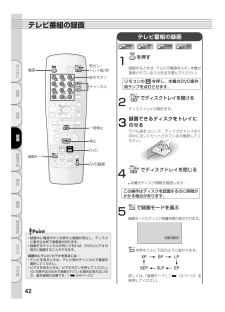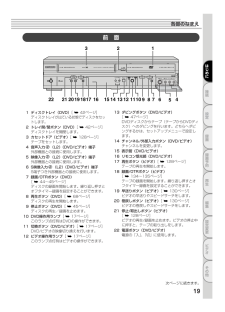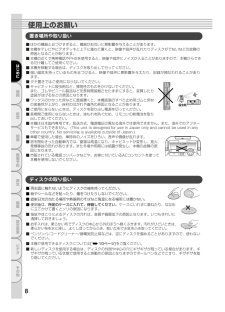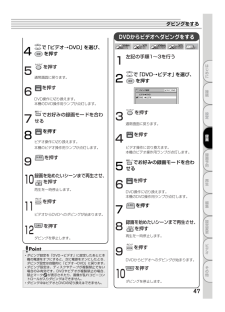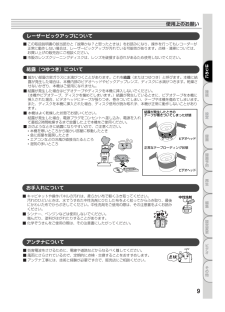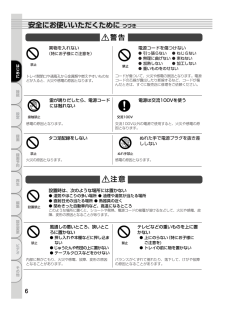Q&A
取扱説明書・マニュアル (文書検索対応分のみ)
"電源"1 件の検索結果
"電源"130 - 140 件目を表示
全般
質問者が納得>三菱電機製DVDレコーダーDVR-S320を使用していますが、VHSテープを再生すためテープを入れると、2~3秒後テープ走行が止まり、電源が切れてしまいます。これは故障でしょうか?教えてください。
故障です。
VHSデッキはテープを入れた時に一度テープのたるみを無くす動作をしますが、2~3秒後と言う事はそのテープのたるみを無くす動作が行えていないのでエラーを感知して電源が切れるのでしょうね。
DVR-S320は2006年製なので修理部品が無い可能性が有ります。
恐らく修理するより購入した方が...
4285日前view50
ご購入店などをメモしておくと、あとで役に立ちます。 京都製作所 〒617-8550 京都府長岡京市馬場図所1番地 DVR-S320形 名 お買上げの 販売店 (電話番号) ( ) - お買上げ日 愛情点検 ●長年ご使用の製品の点検をぜひ! ●電源コード、プラグが異常に熱い。 ●コゲくさい臭いがする。 ●製品に触れるとビリビリと電気を感じる。 ●電源スイッチを入れても、映像や音声が出ない。 ●その他の異常・故障がある。 三菱ビデオ一体型DVDレコーダーの補修用性能部品の保有期間は、製造打ち切り後8年です。 故障や事故防止のため、 スイッチを切り、コンセ ントから電源プラグを はずして、必ず販売店に ご相談ください。 熱、湿気、ほこりなどの影響や、使用の度合により 部品が劣化したり、ときには安全性を損なって事故 につながることもあります。 ( ) このような 症状は ありませんか ご使用 中 止 本機の修理・取扱いのご相談は お買上げの販売店へ 転居や贈答品などで、お買上げの販売店ヘご依頼できない場合は ・修理のお問合わせは 「修理窓口」へ ・その他のお問合わせは 「ご相...
設定録画録画予約編集再生設定変更接続はじめに42ビデオその他Gコード予約 / 録画予約 可変再生 テレビ番組の録画数字ボタンチャンネルDVD-RWDVD-RWVideoDVD-RWDVD-RWVRテレビ番組の録画取出し/トレイ開/閉一時停止停止DVD録画録画モード電源●録画中に電源ボタンを押すと録画が停止し、ディスクに書き込み終了後電源が切れます。●録画するチャンネルが同じであれば、DVDとビデオの両方に録画することができます。録画中にテレビ/ビデオを見るには⋯●テレビを見るときは、テレビ側のチャンネルで番組を選択してください。●ビデオを見るときは、ビデオボタンを押してください。(D/S端子出力のみで接続されている場合は見れないので、基本接続が必要です。[24ページ])Point2でディスクトレイを開けるディスクトレイが開きます。4でディスクトレイを閉じる●本機がディスク情報を確認します。この操作はディスクを認識するのに時間がかかる場合があります。3録画できるディスクをトレイにのせるラベル面を上にして、ディスクがトレイのくぼみに正しくセットされているか確認してください。5で録画モードを選ぶ録画モードとディ...
19設定録画録画予約設定変更再生編集接続はじめにビデオその他387 65422 201921 1817 14 13 12 1110 169151 2前 面各部のなまえ1ディスクトレイ(DVD)[42ページ]ディスクトレイが出ている状態でディスクをセットします。2トレイ開/閉ボタン(DVD)[42ページ]ディスクトレイを開閉します。3カセットドア(ビデオ)[128ページ]テープをセットします。4音声入力 (L2)(DVD/ビデオ)端子外部機器との接続に使用します。5映像入力 (L2)(DVD/ビデオ)端子外部機器との接続に使用します。6S映像入力 (L2)(DVD/ビデオ)端子S端子つき外部機器との接続に使用します。7録画/OTRボタン(DVD)[44~45ページ]ディスクの録画を開始します。繰り返し押すとオフタイマー録画を設定することができます。8再生ボタン(DVD)[68ページ]ディスクの再生を開始します。9停止ボタン(DVD)[45ページ]ディスクの再生/録画を止めます。10 DVD操作用ランプ [17ページ]このランプ点灯時はDVDの操作ができます。11 切換ボタン(DVD/ビデオ) [17ページ]DV...
45設定録画録画予約設定変更再生編集接続はじめにテレビ番組の録画ビデオその他1を押す「セットアップ」画面を表示してください。5を押す通常画面に戻ります。2で「録画設定」を選び、 を押す3で「オートチャプター」を選び、を押す「オートチャプター」設定画面が表示されます。4でお好みの時間を選び、を押す設定した時間ごとにチャプターマークが設定されます。オートチャプター 5分 切 10分 15分 30分 60分 DVDオートチャプターをつける設定時間ごとにマークをつけて、録画を区分することができます。オフタイマー録画中に録画時間を変更するには:本機の(DVD側)を押す指定した時間内にオフタイマーを停止するには :を押すオフタイマー録画中は●本機の録画/OTRボタン(録画時間変更) 、[停止]ボタン(録画停止)、[電源]ボタン(録画停止後に電源オフ)、[画面表示]ボタン以外は働きません。一時停止などもできません。●空きディスク容量がなくなると、自動的に録画を停止し、電源が切れます。●停電があると、録画が停止して電源が切れます。通電後も録画は再開しません。●通常の録画予約時と異なり、電源を切ることや、[録画]ボタン、[停...
設定録画録画予約編集再生設定変更接続はじめに40ディスクフォーマットビデオその他フォーマット - RW録画フォーマット選択 VRモード ビデオモード 録画する可変再生 Gコード予約 / 録画予約 セットアップ選択ボタン決定ボタン未使用のDVD-RWディスクへの録画設定本機では、未使用のDVD-RWディスクを挿入すると「RW録画フォーマット選択」で設定されているモードで自動的にフォーマットが始まります。ディスクを挿入する前に希望のモードに設定してください。5で「ビデオモード」または「VRモード」を選び、 を押す「フォーマット」画面に戻ります。1を押す「セットアップ」画面を表示してください。4で「RW録画フォーマット選択」を選び、 を押す「RW録画フォーマット選択」画面が表示されます。6を押す通常画面に戻ります。●DVD-RWディスクの場合、次回より未使用のDVD-RWディスクを挿入すると、設定した「VRモード」または「ビデオモード」の録画フォーマットで自動的に初期化を行い、設定したVRモードまたはビデオモードのディスクとなります。●一度録画したディスクは、 「RW録画フォーマット選択」で選んだモードで録画す...
設定録画録画予約編集再生設定変更接続はじめに44ビデオその他テレビ番組の録画つづき可変再生 Gコード予約 / 録画予約 3または で録画したいチャンネルを選ぶ4テレビ画面にお好みの録画時間(30分~8時間)が表示されるまで、本機の (DVD側)を繰り返し押す録画が始まります。●録画時間が終了すると自動的に電源が切れます。そのあと本機を使用する場合は、を押してください。また、録画予約が入っている場合は、録画時間が終了すると自動的にタイマースタンバイになります。DVDのタイマースタンバイ中に引き続きDVD側を使用する場合は、を押してください。ビデオ側を使用する場合は、 を押してください。1電源を入れ、録画できるディスクを入れる●テレビの入力切換を、本機がつながれている入力に切り換えてください。●本機がディスク情報を確認します。この操作はディスクを認識するのに時間がかかる場合があります。2で録画モードを選ぶ I0:30オフタイマー録画録画する時間を30分単位で簡単に設定することができます。テレビを見ている途中で「電話がかかってきた」「急にお客様が来られた」「録画中に外出する用事ができた」といったときに便利です...
設定録画録画予約編集再生設定変更接続はじめに8ビデオその他■ほかの機器と近づけすぎると、機器がお互いに悪影響を与えることがあります。■本機をテレビやビデオデッキと上下に重ねて置くと、映像や音声が乱れたりディスクがでないなどの故障の原因となることがあります。■本機の近くで携帯電話やPHSを使用すると、映像や音声にノイズが入ることがありますので、本機からできるだけ離してご使用ください。■本機を移動する場合は、ディスクを取り出して行ってください。■強い磁気を持っているものを近づけると、映像や音声に悪影響を与えたり、記録が損なわれることがあります。■タテ置きではご使用にならないでください。■キャビネットに殺虫剤など、揮発性のものをかけないでください。また、ゴムやビニール製品などを長時間接触させたままにすると、変質したり塗装がはげるなどの原因となります。■ワックスのかかった床などに直接置くと、本機底面のすべり止め用ゴムと床材の密着性が上がり、床材のはがれや着色の原因となることがあります。■ご使用にならないときは、ディスクを取り出し電源を切ってください。■長期間ご使用にならないときは、液もれを防ぐため、リモコンの乾電池を...
47設定録画録画予約設定変更再生編集接続はじめにビデオその他ダビングをするDVDからビデオへダビングをする1左記の手順1~3を行う5を押す通常画面に戻ります。4を押すビデオ操作に切り換えます。本機のビデオ操作用ランプが点灯します。3を押す通常画面に戻ります。7でお好みの録画モードを合わせる5でお好みの録画モードを合わせる8を押すビデオ操作に切り換えます。本機のビデオ操作用ランプが点灯します。6を押すDVD操作に切り換えます。本機のDVD操作用ランプが点灯します。10録画を始めたいシーンまで再生させ、を押す再生を一時停止します。8録画を始めたいシーンまで再生させ、を押す再生を一時停止します。11を押すビデオからDVDへのダビングが始まります。9を押すDVDからビデオへのダビングが始まります。12を押すダビングを停止します。10を押すダビングを停止します。9を押す7を押す2で「DVD→ビデオ」を選び、を押す4で「ビデオ→DVD」を選び、を押す●ダビング設定を「DVD→ビデオ」に設定したあとに本機の電源をオフにすると、次に電源をオンにしたとき、ダビング設定は自動的に「ビデオ→DVD」に戻ります。●ダビング設定は、デ...
9設定録画録画予約設定変更再生編集接続はじめにビデオその他■暖かい部屋の窓ガラスに水滴がつくことがあります。これを結露(またはつゆつき)と呼びます。本機に結露が発生した場合は、本機内部のビデオヘッドやピックアップレンズ、ディスクに水滴がつきます。乾燥させないかぎり、本機はご使用になれません。■結露が発生した場合はビデオテープやディスクを本機に挿入しないでください。(本機やビデオテープ、ディスクを傷めてしまいます。)結露が発生しているときに、ビデオテープを本機に挿入された場合、ビデオヘッドにテープが張りつき、巻きついてしまい、テープや本機を傷めてしまいます。また、ディスクを本機に挿入された場合、ディスク信号が読み取れず、本機が正常に動作しないことがあります。■本機はよく乾燥した状態でお使いください。結露が発生した場合、電源プラグをコンセントへ差し込み、電源を入れて最低2時間乾燥するまで放置した上で本機をご使用ください。■次のようなときに結露になりやすいので、ご注意ください。*本機を寒いところから暖かい部屋に移動したとき*急に部屋を暖房したとき*エアコンなどの冷風が直接当たるところ*湿気の多いところ■キャビネット...
設定録画録画予約編集再生設定変更接続はじめに6ビデオその他安全にお使いいただくために つづき異物を入れない(特にお子様にご注意を)電源コードを傷つけない●引っ張らない ●ねじらない●無理に曲げない●束ねない●加熱しない●加工しない●重いものをのせないトレイ開閉口や通風孔から金属類や燃えやすいものなどが入ると、火災や感電の原因となります。コードが傷ついて、火災や感電の原因となります。電源コードの芯線が露出したり断線するなど、コードが傷んだときは、すぐに販売店に修理をご依頼ください。禁止禁止雷が鳴りだしたら、電源コードには触れない電源は交流100Vを使う感電の原因となります。 交流100V以外の電源で使用すると、火災や感電の原因となります。接触禁止 交流100Vタコ足配線をしない火災の原因となります。禁止ぬれた手で電源プラグを抜き差ししない感電の原因となります。ぬれ手禁止設置時は、次のような場所には置かない●湿気やほこりの多い場所●油煙や湯気が当たる場所●直射日光の当たる場所●熱器具の近く●閉めきった自動車内など、高温になるところこのような場所に置くと、ショートや発熱、電源コードの被覆が溶けるなどして、火災や感電...
- 1